如何在 WordPress 中查找和修復損壞的鏈接
已發表: 2021-11-16網絡上到處都有斷開的鏈接。 隨著您的內容庫的增長和帖子變得過時,某些鏈接“中斷”太常見了。 當用戶點擊一個損壞的鏈接時,它會將他們發送到一個不存在的頁面。 這對於用戶體驗 (UX) 和搜索引擎優化 (SEO) 來說都是個壞消息。
查找和修復不起作用的鏈接比您想像的要容易。 但是,死鏈接是您需要主動檢查的東西。 在本文中,我們將討論為什麼會出現斷開的鏈接以及它們可能導致的問題。 然後我們將向您展示如何在 WordPress 中查找和修復損壞的鏈接。
讓我們開始工作吧!
是什麼導致鏈接斷開(以及如何處理它們)
任何指向不存在的頁面的鏈接在技術上都已損壞。 如果您發現死鏈接,可能是由於以下原因之一:
- URL 拼寫錯誤或不正確
- 頁面的 URL 或 slug 已更改
- URL 指向的頁面不再存在
- 該鏈接指向一個更改其域的網站
- 所鏈接的網站目前不可用
如果您發現指向當前不可用頁面的鏈接,這不會引起恐慌。 只要您確定該網站會重新上線,您就可以等待。
當您處理不再存在或已更改地址的頁面時,就會出現死鏈接的真正問題。 在這些情況下,您有兩種選擇。 第一個是更新您鏈接的 URL,使其指向正確的頁面。 或者,您可以選擇鏈接到不同的、更有信譽的來源。
為什麼要修復網站上的損壞鏈接
遇到死鏈接可能會非常令人沮喪。 通常,如果用戶單擊鏈接,是因為他們想了解有關特定主題、產品或服務的更多信息。 如果該鏈接不起作用,他們可能會決定在其他地方尋找他們想要的信息(這會導致更高的跳出率)。
損壞的鏈接也可能表明您的網站已過時。 如果訪問者面對一個充滿了無效鏈接的博客文章,他們的第一個想法可能是:“他們已經有一段時間沒有接觸這個網站了”。 最終,這可能會導致用戶在您的網站上花費更少的時間。
請務必注意,您網站上的斷開鏈接不會對 SEO 產生直接影響。 搜索引擎根本無法抓取鏈接到的頁面,並且您的網站不會將排名提升傳遞給它們。 但是,如果信譽良好的網站鏈接到您的某個頁面但 URL 已失效,則意味著您無法從該外部鏈接中獲得任何好處。
我們建議您定期搜索並修復死鏈接。 它將改善您網站上的用戶體驗,使您能夠更新您指向的來源,並使您能夠與其他相關網站建立更好的關係。 根據經驗,最好每年至少執行一次或兩次(如果您的網站經常更新,可能會更頻繁)。
檢查不起作用的鏈接為您提供了查看內容中的內部和外部鏈接的絕佳機會。 對於內部鏈接,最好簡單地更新您發現的任何損壞的條目。 當涉及到外部鏈接時,您總是希望將訪問者引導到最好的、最新的來源。
如何在 WordPress 中查找損壞的鏈接(3 種方式)
那麼如何確保您自己的網站沒有損壞的鏈接呢? 您可以使用許多工具來查找 WordPress(或您運行的任何類型的網站)中的無效鏈接。 在本節中,我們將向您介紹三個工具,並向您展示如何使用它們。
1. 使用 Google Search Console 識別您網站中的 SEO 錯誤
如果您將 Google Search Console 連接到您的網站,您就可以訪問有關 Core Web Vitals、用戶體驗指標,甚至是損壞的鏈接和其他錯誤的報告。 要訪問損壞的鏈接報告,請登錄您的 Search Console 帳戶並轉到“覆蓋範圍”標籤。
Search Console 菜單右側的錯誤計數器將顯示您網站中任何 SEO 問題的概述。 這些問題可能包括無效鏈接、錯誤重定向、Google 無法抓取的頁面、404 錯誤等等:
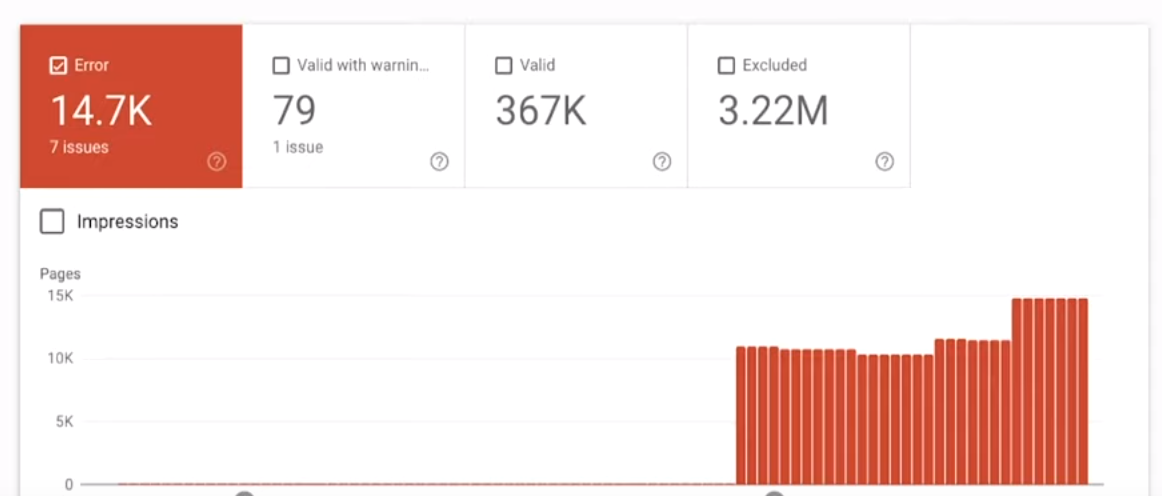
如果您向下滾動到詳細信息部分,您可以看到每個錯誤的條目。 Search Console 使您能夠按錯誤類型對結果進行排序,從而更容易識別損壞的鏈接:
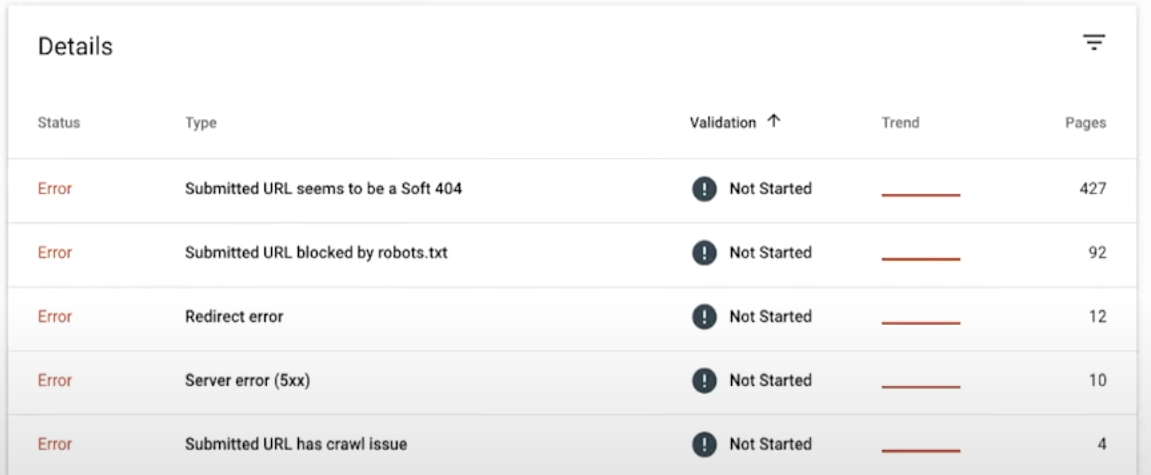
使用 Search Console 來識別損壞的鏈接的缺點是您必須單擊“詳細信息”選項卡中的各個錯誤才能找到有問題的 URL。 如果您要處理大量斷開的鏈接,則可能會花費大量時間。 此外,您必須記下每個損壞的 URL 的位置,並使用 WordPress 編輯器訪問相關頁面來修復它。
2. 使用 WordPress 插件檢查損壞的鏈接
如果您使用的是 WordPress,則可以利用插件的魔力來解決您網站上的損壞鏈接。 您可以使用多種工具來識別死鏈接,但最受歡迎的選項是 WPMU DEV 的 Broken Link Checker 插件:

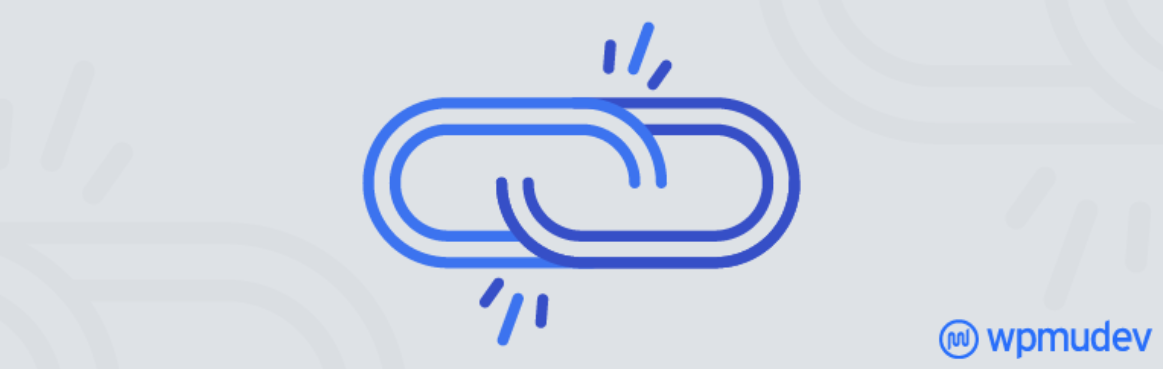
該插件監控您的網站是否有損壞的內部和外部鏈接。 當它發現錯誤時,它會在儀表板中或通過電子郵件向您顯示通知。 除了不起作用的鏈接外,此插件還可以檢測丟失的圖像和損壞的重定向。
安裝插件後,您可以轉到“設置”>“鏈接檢查器” >“常規”以快速了解您網站中任何現有的鏈接錯誤:
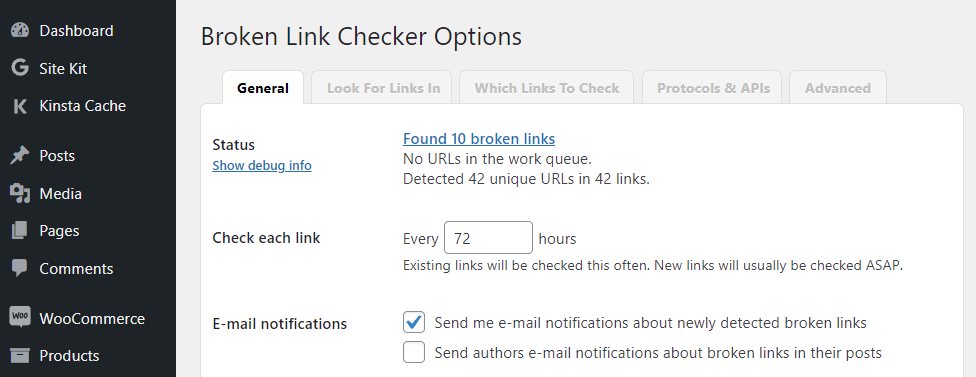
默認情況下,該插件會向管理員地址發送通知電子郵件。 但是,如果您希望在儀表板中查看通知,則可以禁用該選項。 您還可以使用檢查每個鏈接選項更改 Broken Link Checker 掃描您的網站的頻率。
要查看哪些鏈接出現故障,請單擊“狀態”選項旁邊的鏈接。 您將看到一個頁面,其中列出了每個問題的 URL 以及在哪裡可以找到它。 您可以從此屏幕訪問每個頁面的編輯器:
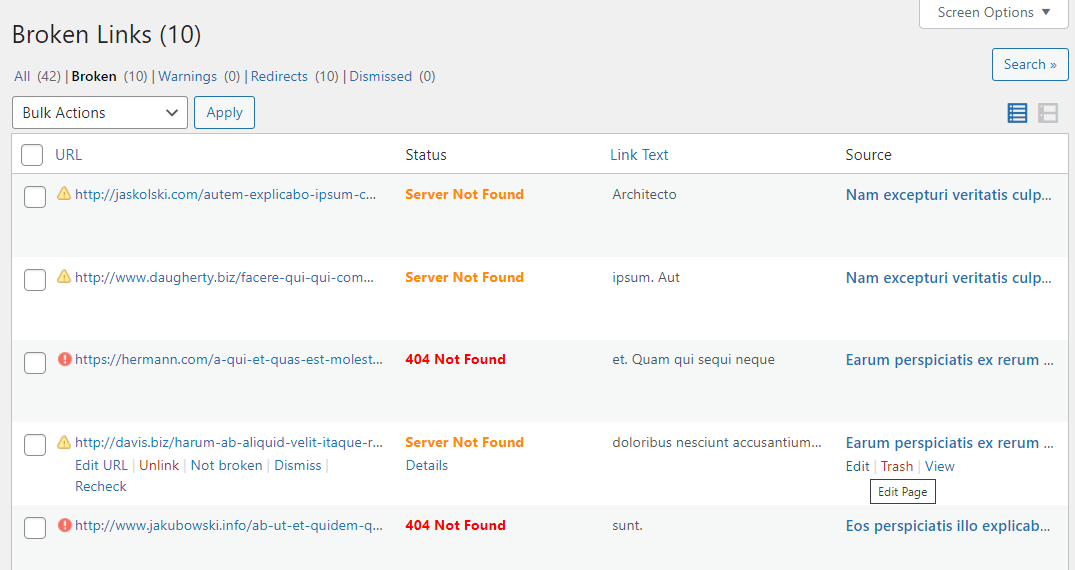
如果您將鼠標懸停在 URL 上,插件會顯示一個編輯 URL選項,使您能夠在不離開頁面的情況下替換鏈接。 但是,如果您打算完全更改鏈接,我們建議您改用塊編輯器,以便確保新 URL 在頁面上下文中有效。
3. 使用 Ahrefs 的斷鍊檢查器檢查死 URL
如果您不想使用 Search Console 或插件來查找在您的網站中不起作用的鏈接,還有其他選擇。 我們最喜歡的第三方解決方案之一是 Ahrefs 的 Broken Link Checker。 您輸入您網站的 URL,該工具將抓取您的網站以查找任何包含無效鏈接的內容:

您不需要 Ahref 帳戶即可使用此工具,它使您能夠檢查您想要的任何網站。 輸入 URL 並運行掃描後,該服務將花一點時間來抓取它,然後返回結果列表:
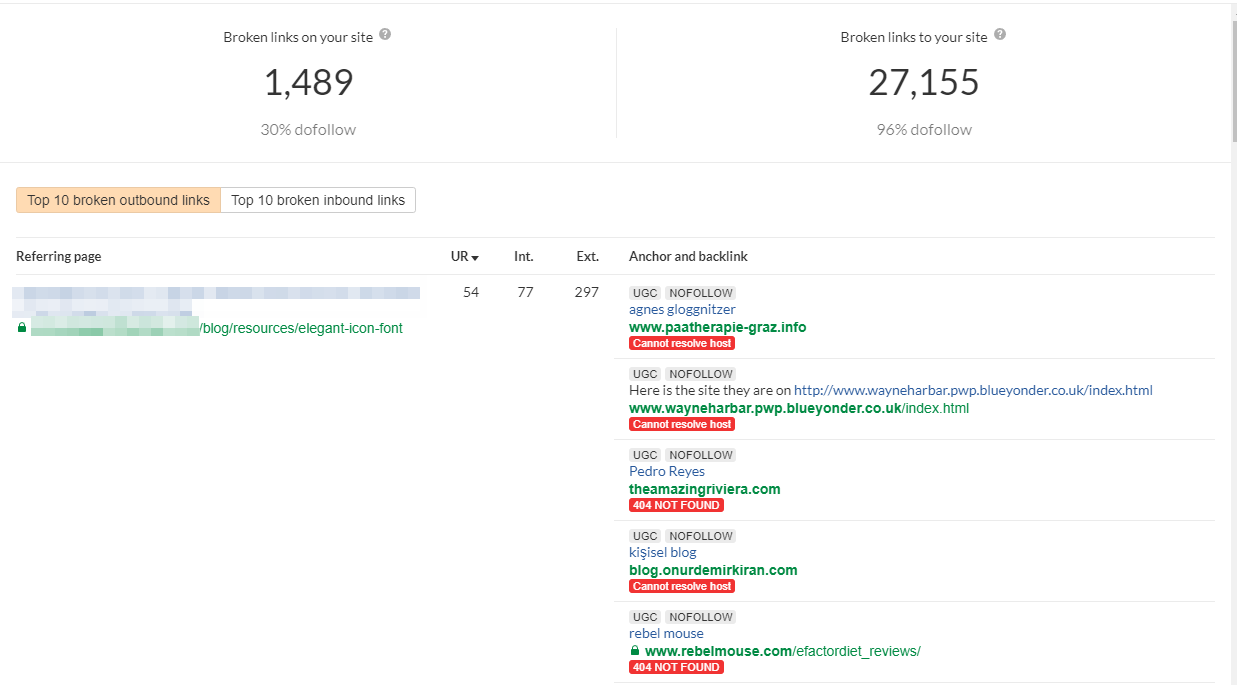
屏幕左側向您顯示“推薦頁面”,該頁麵包含無效鏈接。 在右側,您會找到該特定頁面中所有問題鏈接的列表。
由於您使用的是第三方工具,因此您需要手動記錄每個頁面和鏈接,以便您可以在 WordPress 中修復它。 該過程可能需要一段時間,但它是向您的網站添加另一個插件的替代方法(如果您的網站較小,這是一個有用的選擇)。
結論
在 WordPress 中查找損壞的鏈接類似於大海撈針。 您擁有的頁面越多,檢查每個鏈接就越困難。 但是,當有這麼多工具可以為您完成繁重的工作時,沒有理由手動檢查死鏈接。
如果您想掃描您的 WordPress 網站以查找損壞的鏈接,我們推薦以下三種方法:
- 使用 Google Search Console 識別您網站中的 SEO 錯誤。
- 使用 WordPress 插件檢查損壞的鏈接。
- 使用 Ahrefs 的 Broken Link Checker 檢查死鏈接。
您對如何處理網站上損壞的鏈接有任何疑問嗎? 讓我們在下面的評論部分中討論它們!
特色圖片來自 wan wei / shutterstock.com
